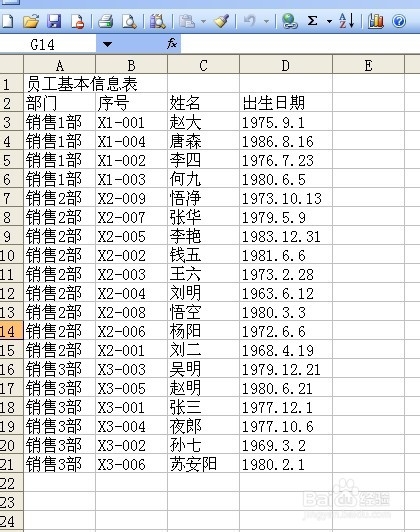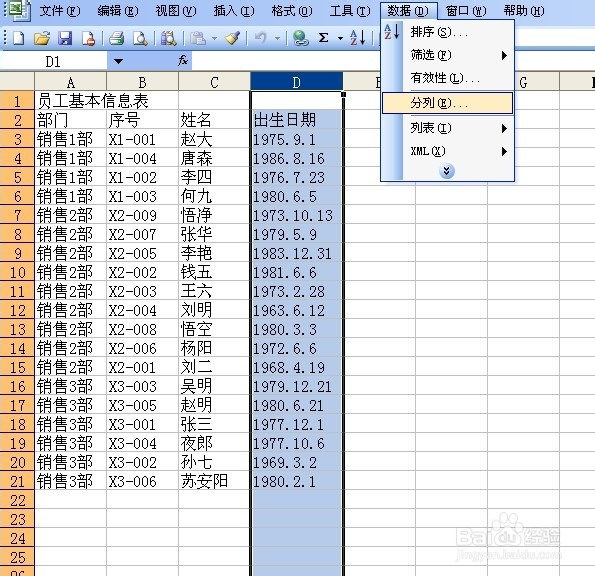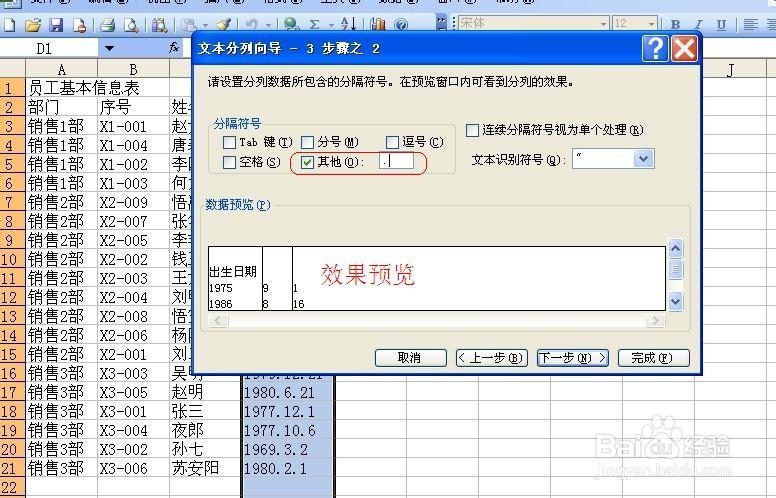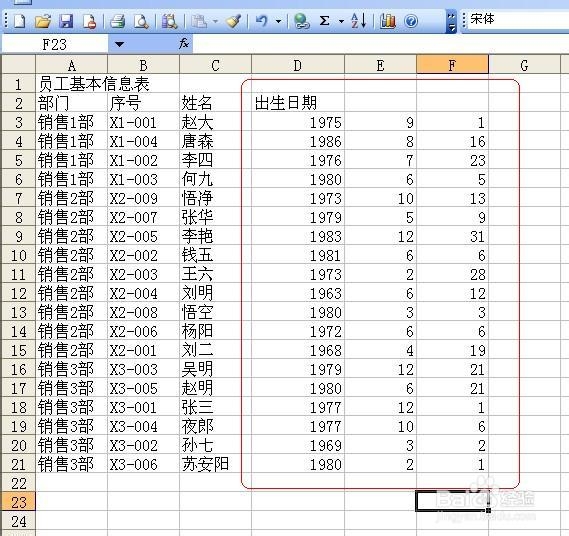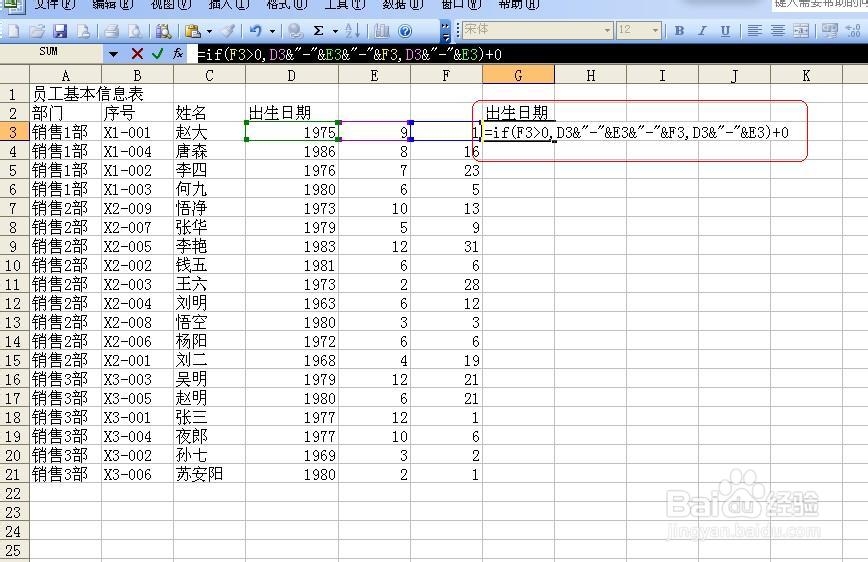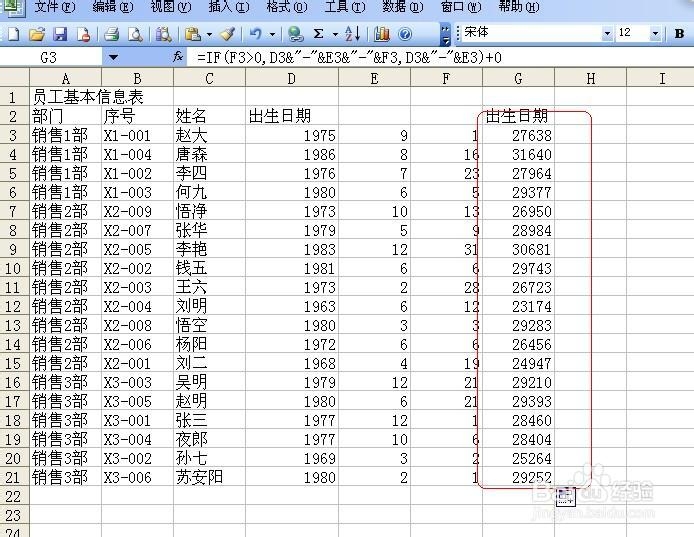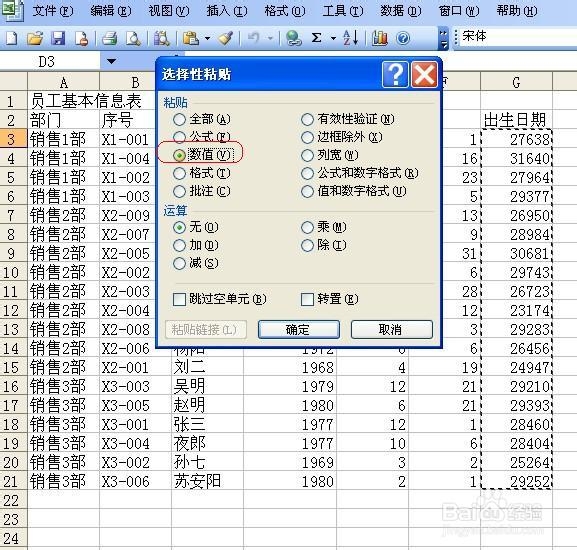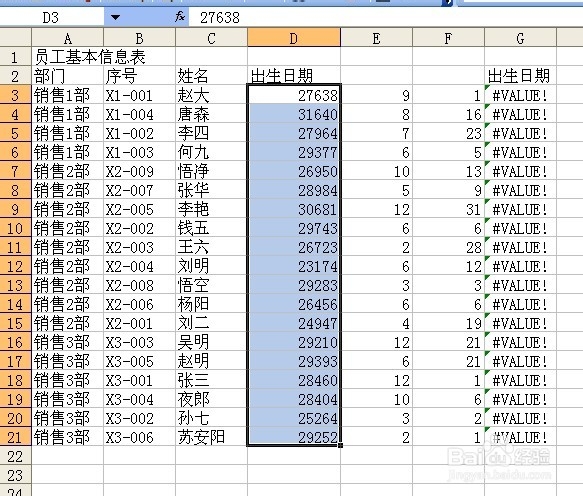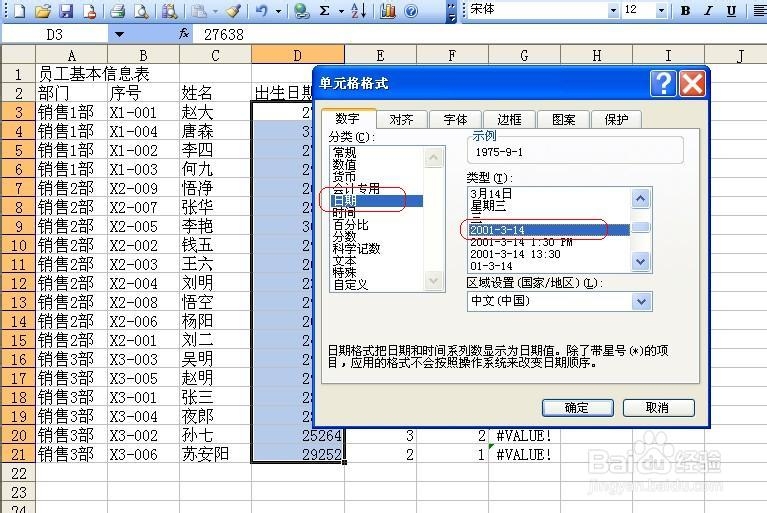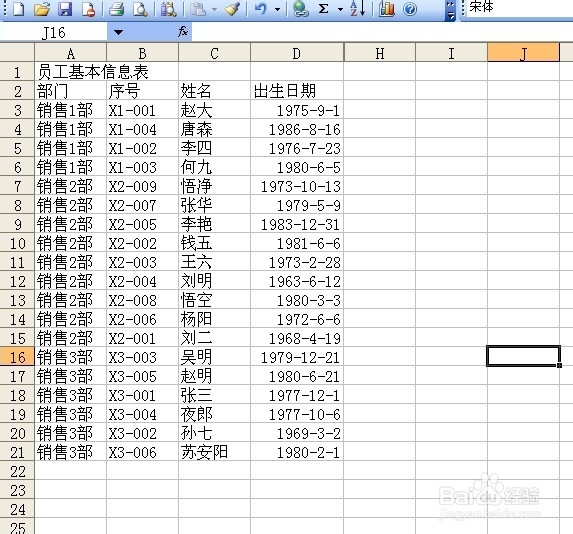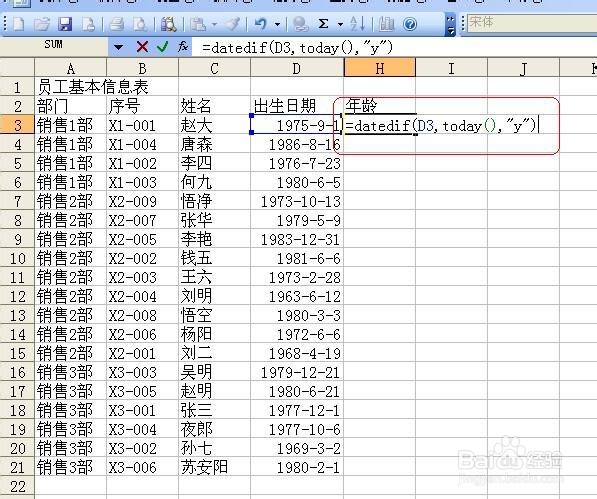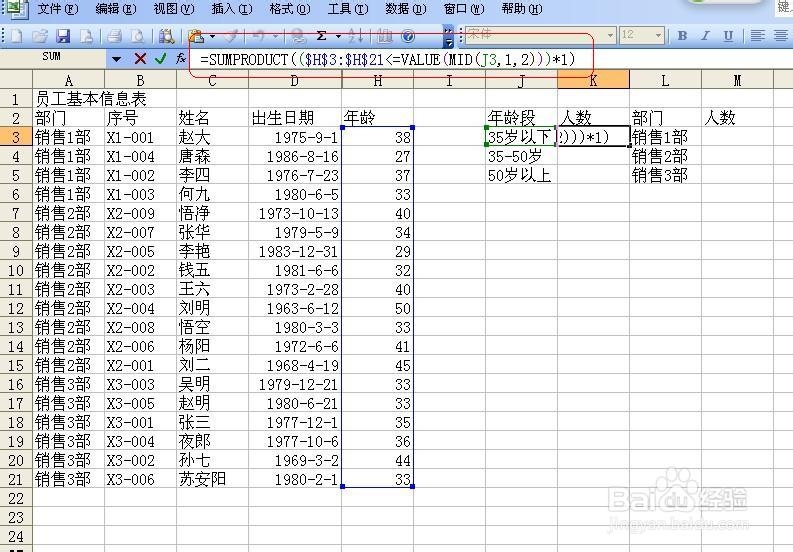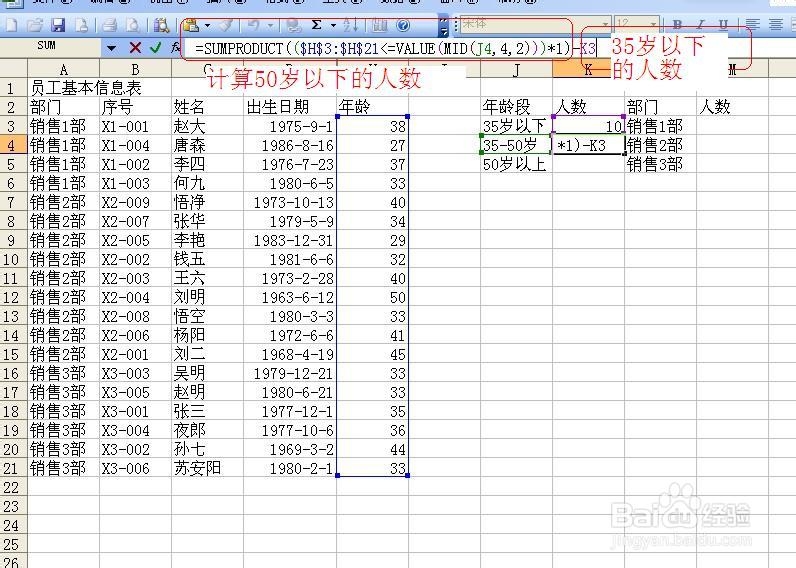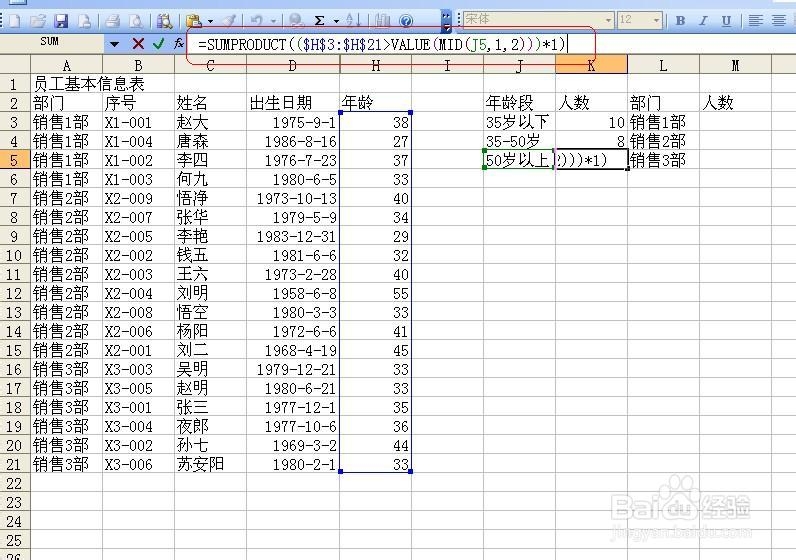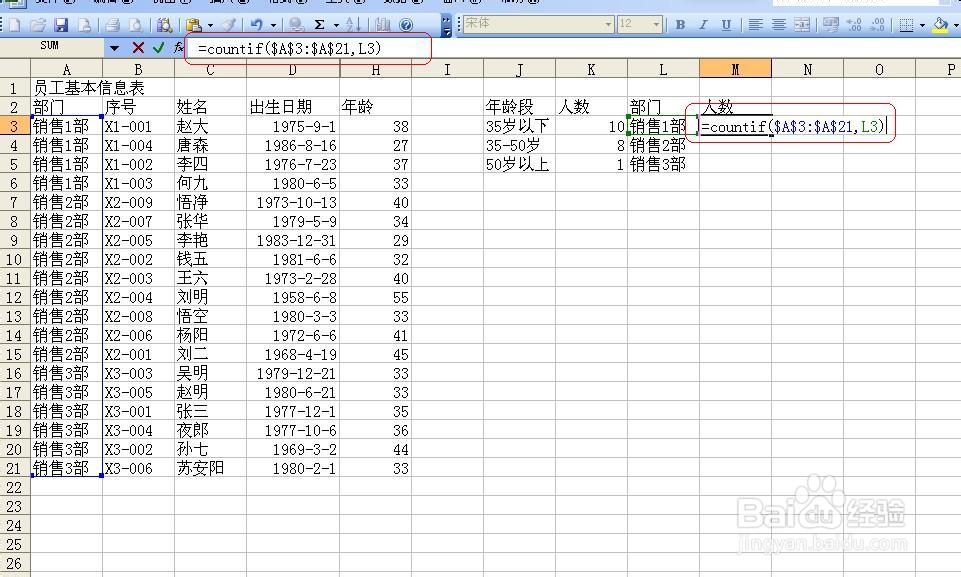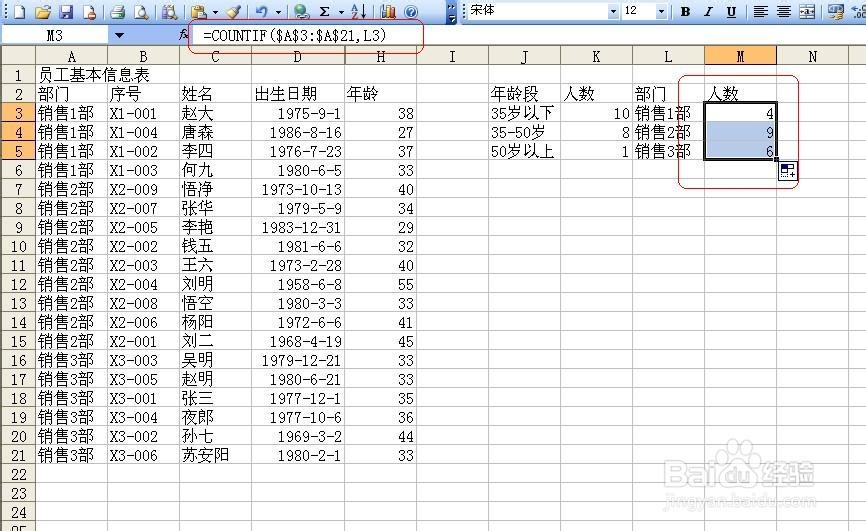Excel技巧之——统计员工信息
1、在以下员工基本信息表中,需要统计处各年龄段的员工人数、各部门人数,为后续的图表、数据透视表等提供相关信息。
2、由于出生日期的格式不符合excel的要求,需要先对出生日期列进行格式设置,转化为excel认可的格式,利用“分列”功能即可实现,选中出生日期列,菜单栏“数据→分列”,打开“数据分列向导”对话框,单击下一步,在“步骤之2“对话框中选中“其他”,在其后的文本框中输入“.”,下一步,完成即可将出生日期分为年月日3列
3、将上步骤的年月日转换为excel可识别的格式,G列新建出生日期列,在G3单元格输入公式=if(F3>0,D3&"-"&E3&a罪焐芡拂mp;"-"&F3,D3&"-"&E3)+0,(+0表示将文本型数据转换为数值型数据),将公式向下填充。选中G列数据,ctrl+c复制,选中D3单元格,右键“选择性粘贴”,在打开的“选择性粘贴”对话框中,选中“数值”,确定即可。ctrl+1打开单元格格式对话框,选中日期,右侧选择合适的样式,确定即可将出生日期转换为excel可识别的格式。然后两将E、F、G三列数据删除或隐藏。如图:
4、以上完成后,利用datedif函数计算每位员工的年龄,新建年龄列,在H2单元格输入公式=DATEDIF(D3,TODAY(),"y"),将公式向下填充。即得到每位员工的年龄。
5、分段统计员工年龄分布情况和按部门统计员工人数。在K2单元格输入公式=SUMPRODUCT(($H$3:$H$21<=VALUE(MID(J3,1,2)))*1),回车即可。在K3单元格输入公式=SUMPRODUCT(($H$3:$H$21<=VALUE(MID(J4,4,2)))*1)-K3,回车即可,在K4单元格输入公式=SUMPRODUCT(($H$3:$H$21>VALUE(MID(J5,1,2)))*1),回车即可。
6、按部门统计员工人数,可利用countif函数即可,在=countif($A$3:$A$21,L3),即可,将公式向下填充即可。